在操作win7系统的过程中,我们总会遇到这样的问题,就是打开存储图片的文件夹的时候,文件夹只显示图片文件的图标,却没有预览图出现,这样的话如果我们需要找一些需要的图片就会显得相当花时间。那么有什么办法可以快速解决这一类的的问题呢?下面一起看看解决方法。
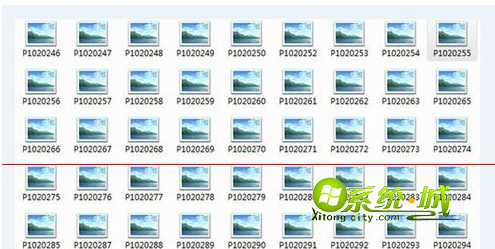
1、鼠标右键单击计算机图标,选择“属性”选项,进入属性窗口;
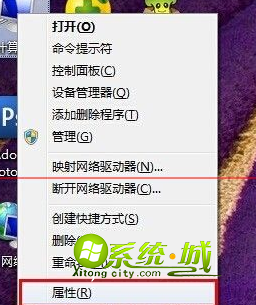
2、在打开的系统界面里面,我们点击打开“高级系统设置”;
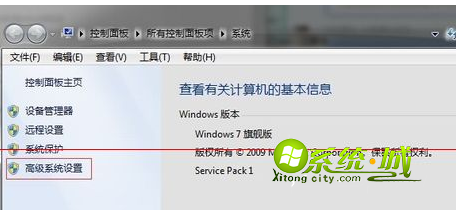
3、在系统属性窗口中,将其切换到“高级”项,其次点击选择“设置(S)”按钮进入下一步操作;
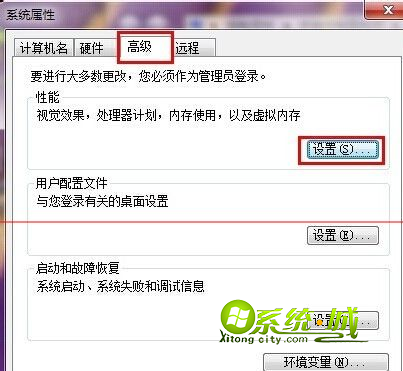
4、系统弹出的性能选项窗口里面,大家点击“自定义(C)”按钮勾选其下的“显示缩略图,而不是显示图标”单选框点击“确定”按钮完成设置。
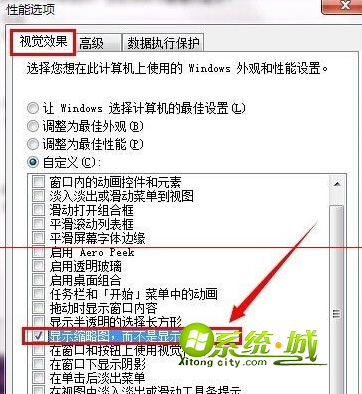
Win7系统使用电脑预览图片无法显示解决方法介绍到这里,下次遇到相同情况可以使用上面方法解决了。


 当前位置:
当前位置: